Wenn Du auch das Problem hast, dass Du zwar gute Hardware für Dein WLAN hast, der Empfang und die Geschwindigkeit in einiger Entfernung zum Router aber trotzdem nur mäßig sind, musst Du nicht zwingend Dein WLAN erweitern – Du solltest Dir zuerst einmal das Werkzeug „Diagnose für drahtlose Umgebungen“ anschauen. Dein Mac bringt Dir das Werkzeug „Diagnose für drahtlose Umgebungen“ mit – mit Hilfe dieses kannst Du schnell einen freien und den für Dich besten WLAN-Kanal finden.
Damit Dein bestehendes WLAN das Ergebnis nicht verfälscht, ist es sinnvoll, wenn Du Dein WLAN für die Suche ausschaltest oder deaktivierst.
Die „Diagnose für drahtlose Umgebungen“ findest Du mit Hilfe von Spotlight (cmd + Leertaste) oder in dem Du die ALT-Taste drückst und auf das WLAN-Symbol in der Statusleiste klickst – klicke nun auf „Diagnose für drahtlose Umgebungen öffnen…“:
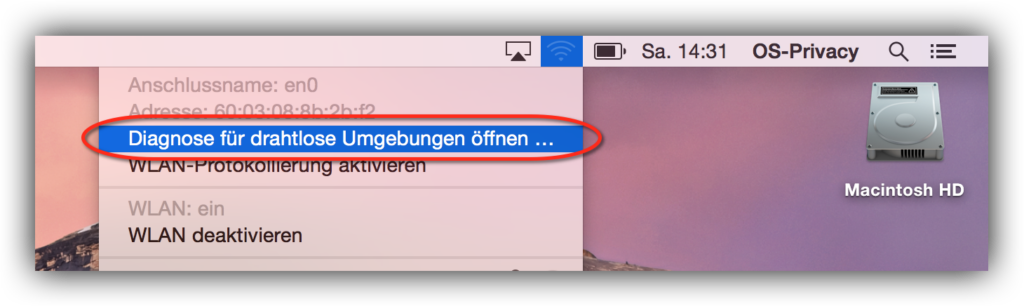
Das eigentliche Programm ist uns dabei egal. Uns interessiert an dieser Stelle der Punkt „Fenster“ in der Statusleiste. Klicke auf „Scan“:
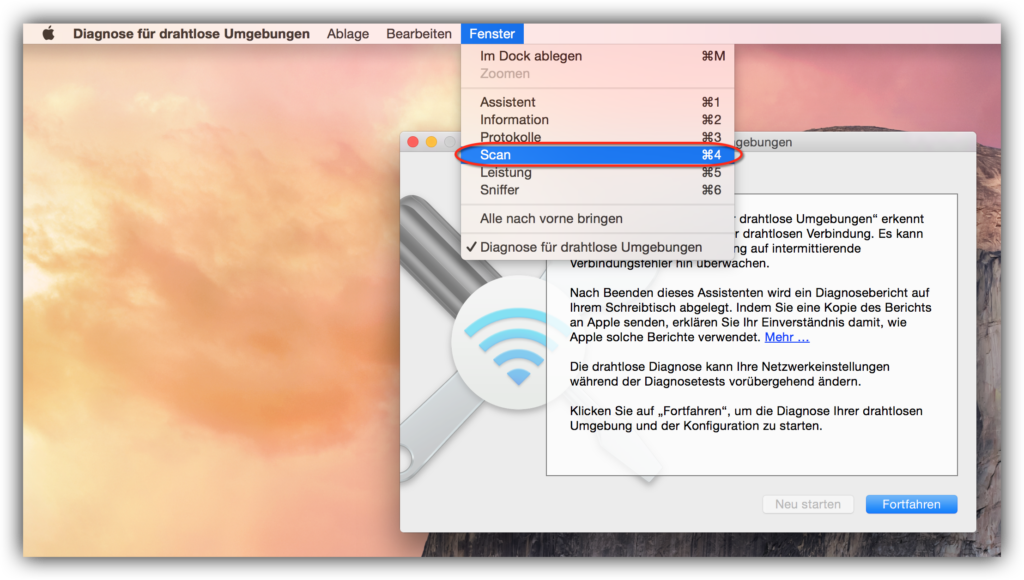
Sobald Du auf „Scan“ geklickt hast, werden die WLAN-Netze in Deiner Umgebung gescannt und Dir wird der für Dich beste Kanal angezeigt:
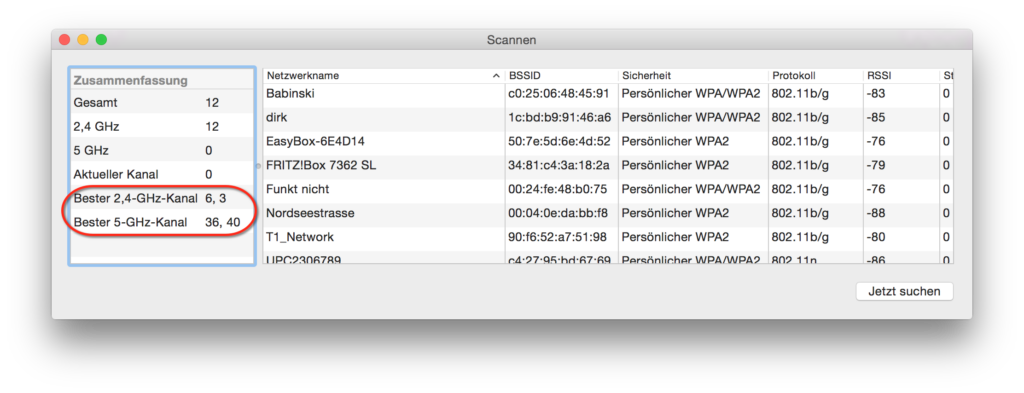
Mit einem Klick auf „Jetzt suchen“ kannst Du den Scan erneut beginnen. Nun solltest Du in Deine verschiedenen Räume gehen und den Scan in jedem Raum erneut starten:
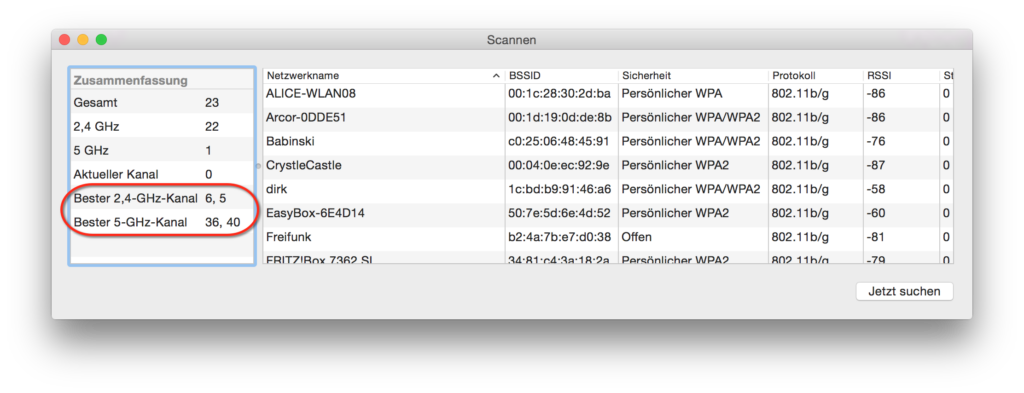
Nach dem Du alle Räume „durchgescannt“ hast, siehst Du welcher Kanal der Beste in Deinen Räumen ist. In meinem Fall wäre dies der Kanal 6 im 2,4 GHz-Netz und die Kanäle 36 und 40 im 5 GHz-Netz. Im Anschluss kannst Du diese Kanäle in Deinem Router für Dein WLAN festlegen.
Sollte die Entfernung zwischen Deinen Geräten und Deinem Router aber zu groß sein und die Verbindung auch mit dem besten Kanal nicht besser werden, hast Du noch die Möglichkeit, Dein WLAN zu erweitern – wie das funktioniert kannst Du hier nachlesen: AirPort-Dienstprogramm – vorhandenes WLAN mit der AirPort Express erweitern